Θέλατε ποτέ να μάθετε πόσο χρόνο περνάτε στο διαδίκτυο, πόσες λέξεις πληκτρολογήσατε την ημέρα ή πού κάνατε κλικ στην οθόνη σας; Το WhatPulse για Windows κάνει όλα αυτά και πολλά άλλα. Είναι ένα πλούσιο σε δυνατότητες πρόγραμμα που παρακολουθεί τη χρήση του πληκτρολογίου και του ποντικιού σας, το εύρος ζώνης δικτύου και στέλνει αυτά τα στατιστικά στοιχεία σε μια πύλη web, επιτρέποντάς σας να αναλύσετε τη ζωή σας στον υπολογιστή με τον απλούστερο τρόπο. Αυτό σας επιτρέπει επίσης να ανταγωνίζεστε άλλους συγκρίνοντας αυτά τα στατιστικά στοιχεία με άλλους χρήστες του WhatPulse.
Η διεπαφή WhatPulse χωρίζεται σε καρτέλες Επισκόπηση, Εισαγωγή, Δίκτυο, Χρόνος λειτουργίας, Ρυθμίσεις και Ρύθμιση λογαριασμού. Η τελευταία, Ρύθμιση λογαριασμών, είναι η καρτέλα που σας καλωσορίζει όταν η εφαρμογή εκκινείται για πρώτη φορά. Ίσως να έχετε μαντέψει μέχρι τώρα ότι θα πρέπει πρώτα να δημιουργήσετε έναν λογαριασμό για να ανεβάσετε τα στατιστικά σας. Ευτυχώς, μπορείτε να επιταχύνετε τα πράγματα κάνοντας είσοδο χρησιμοποιώντας τον λογαριασμό σας στο Facebook. Όταν είστε συνδεδεμένοι, οι υπόλοιπες καρτέλες ξεκλειδώνονται.
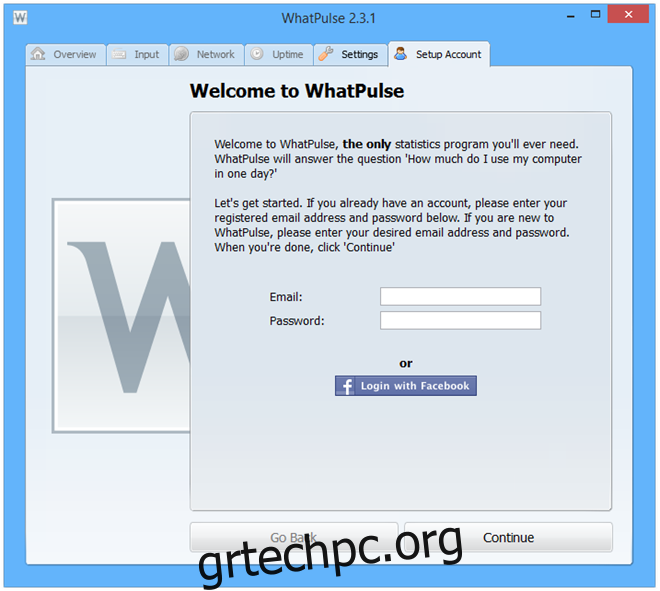
Η καρτέλα Επισκόπηση σάς παρέχει μια πανοραμική προβολή όλων των διαφορετικών πληροφοριών που έχει συλλέξει για το μηχάνημά σας, για παράδειγμα, την έκδοση των Windows που είναι εγκατεστημένη στον υπολογιστή σας, το μοντέλο επεξεργαστή, τη μνήμη RAM, την GPU, το συνολικό αριθμό κλικ, τα πλήκτρα και τη χρήση εύρους ζώνης. Κάνοντας κλικ στο «Pulse» κάτω από εδώ, μεταφορτώνονται τα συγκεντρωμένα δεδομένα σε έναν διαδικτυακό διακομιστή.
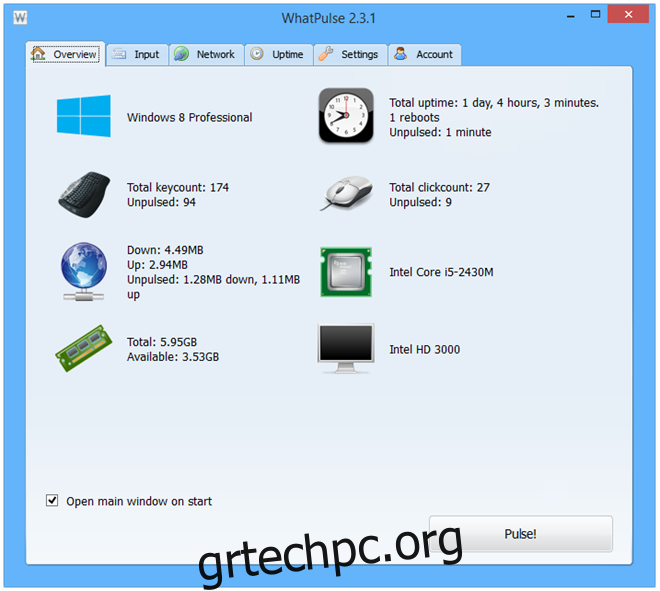
Για περισσότερες λεπτομέρειες, μπορείτε φυσικά να μεταβείτε στην καρτέλα που αντιστοιχεί σε κάθε κατηγορία. Για παράδειγμα, η καρτέλα Εισαγωγή σάς δείχνει τον αριθμό των πλήκτρων και των κλικ που έχει καταγράψει ο υπολογιστής σας κατά τη διάρκεια μιας συγκεκριμένης χρονικής περιόδου. Η χρονική περίοδος μπορεί να ταξινομηθεί σε καθημερινή, εβδομαδιαία, μηνιαία, ετήσια και διαρκή βάση. Η ρύθμιση “όλα” θα εμφανίσει στατιστικά από την εγκατάσταση του προγράμματος, φυσικά.
Κάτω από τα πλήκτρα, θα βρείτε έναν χάρτη θερμότητας πληκτρολογίου, ο οποίος χρησιμοποιεί βασικά ανοιχτά και ζεστά χρώματα για να δείξει ποια πλήκτρα χρησιμοποιήθηκαν περισσότερο από άλλα κατά την επιλεγμένη χρονική περίοδο, όπως φαίνεται στο παρακάτω στιγμιότυπο οθόνης. Κάτω από αυτό, η εφαρμογή εμφανίζει το συνολικό ποσό των κλικ που καταγράφηκαν την τρέχουσα ημέρα.
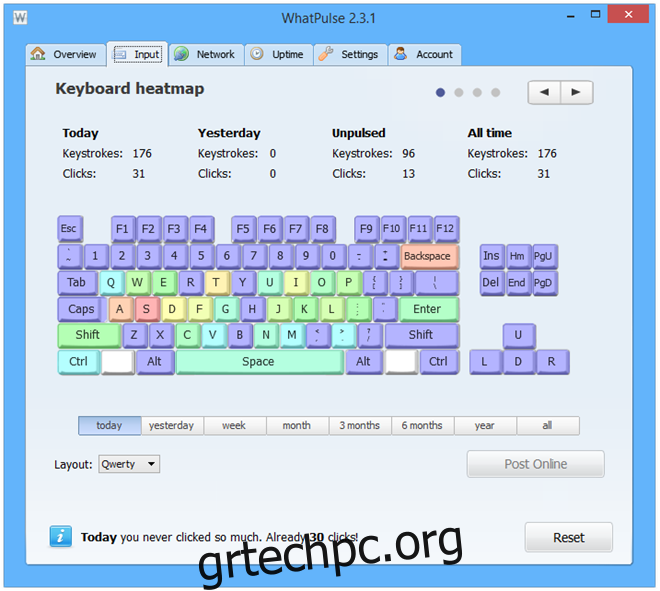
Υπάρχει επίσης ένας χάρτης θερμότητας του ποντικιού σε αυτήν την ενότητα. Μπορείτε να μεταβείτε σε αυτό από τα κουμπιά βέλους κοντά στην επάνω δεξιά γωνία. Υποδεικνύει τις περιοχές της οθόνης στις οποίες έγινε κλικ με σημεία, το χρώμα των οποίων εξαρτάται από το πόσες φορές έγινε κλικ σε μια συγκεκριμένη περιοχή. Το κόκκινο υποδεικνύει τις περιοχές στις οποίες έγινε το μεγαλύτερο κλικ. Όπως και τα προαναφερθέντα στατιστικά του πληκτρολογίου, αυτές οι πληροφορίες μπορούν να προβληθούν σε διαφορετικές χρονικές περιόδους.
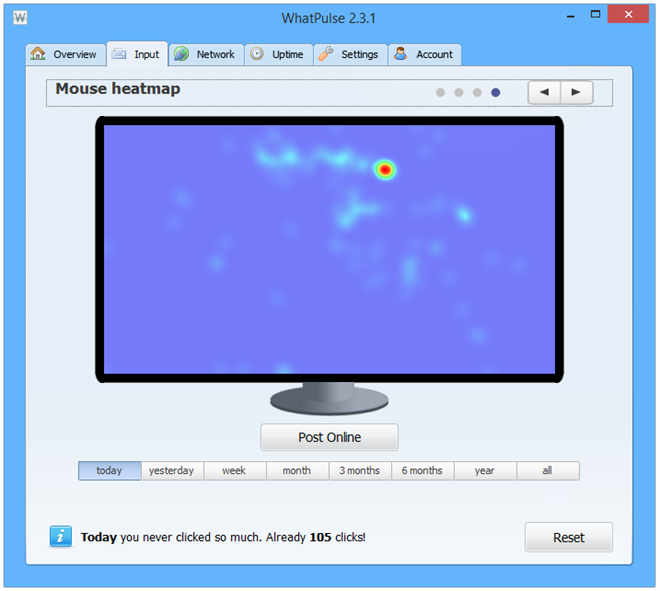
Στην καρτέλα Δίκτυο, μπορείτε να δείτε την καθημερινή σας χρήση Διαδικτύου. Η εφαρμογή μπορεί να παρακολουθεί τη χρήση του εύρους ζώνης όλων των συσκευών δικτύου και ακόμη και να σας δείχνει τη χρήση εύρους ζώνης ανά χώρα. Για άλλη μια φορά, μπορείτε να πλοηγηθείτε μεταξύ των διαθέσιμων δεδομένων χρησιμοποιώντας τα κουμπιά βέλους επάνω δεξιά.
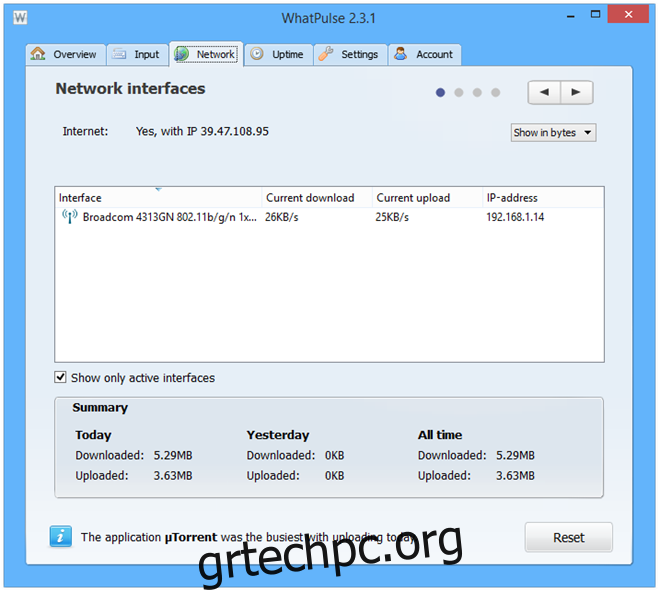
Η εφαρμογή είναι καλοφτιαγμένη, εύκολη στη χρήση και παρόλο που μπορεί να μην είναι ένα από εκείνα τα εργαλεία που πραγματικά χρειάζεστε, σίγουρα αξίζει να τη δοκιμάσετε, ειδικά αν ασχολείστε με τις οθόνες και τα στατιστικά του συστήματος. Λειτουργεί σε Windows XP, Windows Vista, Windows 7 και Windows 8.
